
Desain stylistic presentasi ngagaduhan hartos anu luhur. Sareng sering pisan, pangguna ngarobih desain pikeun topik luhur, teras edit aranjeunna. Dina prosés ieu, éta Suhurapan pikeun nyanghareupan kanyataan yén sanes unsur anu dieusi pikeun logis, ngan sigana ku logis, ngan ukur logis, sami sigana cara pikeun robih. Salaku conto, ieu meralatoskeun parobahan dina warna hyplink. Éta sia ngarti di dieu sacara rinci.
Prinsip parobihan warna
Téma preséntasi ogé ngarobih warna Hyperlink, anu teu acan resep. Nyobian ngarobih tisaran téks sapertos kieu dina cara biasa pikeun henteu terang naon anu saé - plot anu dipilih henteu ngabales paréntah standar.
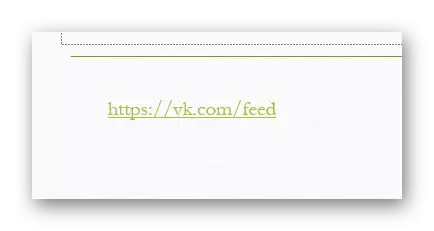
Nyatana, sadayana basajan di dieu. Warna téks tina hiperlink damel dina mékanika anu sanés. Kurang resep, pangebaran hyplink henteu ngarobah desain daérah anu dipilih, tapi anu maksakeun pangaruh tambahan. Kusabab "Warna Font" Ngarobih téks dina kaayaan sékrosposisi, tapi henteu pangaruh téa.

Perlu dibatét yén ieu henteu mindahkeun warna anu henteu pikaresepeun sapertos kitu, tapi ngan mangking tina saluhureun pangaruh tambahan. Mungkin mungkin pikeun mastikeun yén anjeun tiasa nempatkeun pilihan Barc-titik nganggo ketebalan minimal dina setélan cirkuit. Dina hal ieu, warna héjo tina hyperlink bakal jelas katingali ku kontén beureum téks.

Métode 2: setélan desain
Metoda ieu langkung saé pikeun pintonan ageung dina warna épék link, nalika saurang robih teuing kanggo panjang teuing.
- Jang lakukeun ieu, angkat ka "desain".
- Di dieu urang butuhkeun daérah ",yar anu kedah anjeun kedah klik dina jurus pikeun mareuman menu setelan.
- Dina daptar fungsi ngabubarkeun fungsi, urang kedah dibawa pisan dipikabutuh pisan, saatos anu pilihan skéma warna tambahan bakal katampong di sisi. Di dieu urang kedah di handap pisan pikeun milih pilihan "nyetél warna".
- Jandéla anu khusus bakal dibuka damel sareng warna dina bagian ieu. Di handap pisan aya dua pilihan - "hyperlink" sareng "Ningali hyperlink". Aranjeunna kedah dikonfigurasi ku cara anu diperyogikeun.
- Tetep ngan ukur pencét tombol "Simpen".
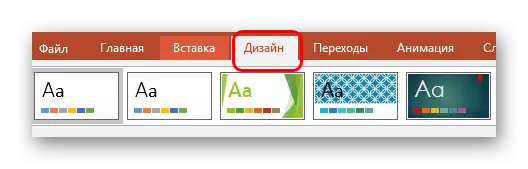

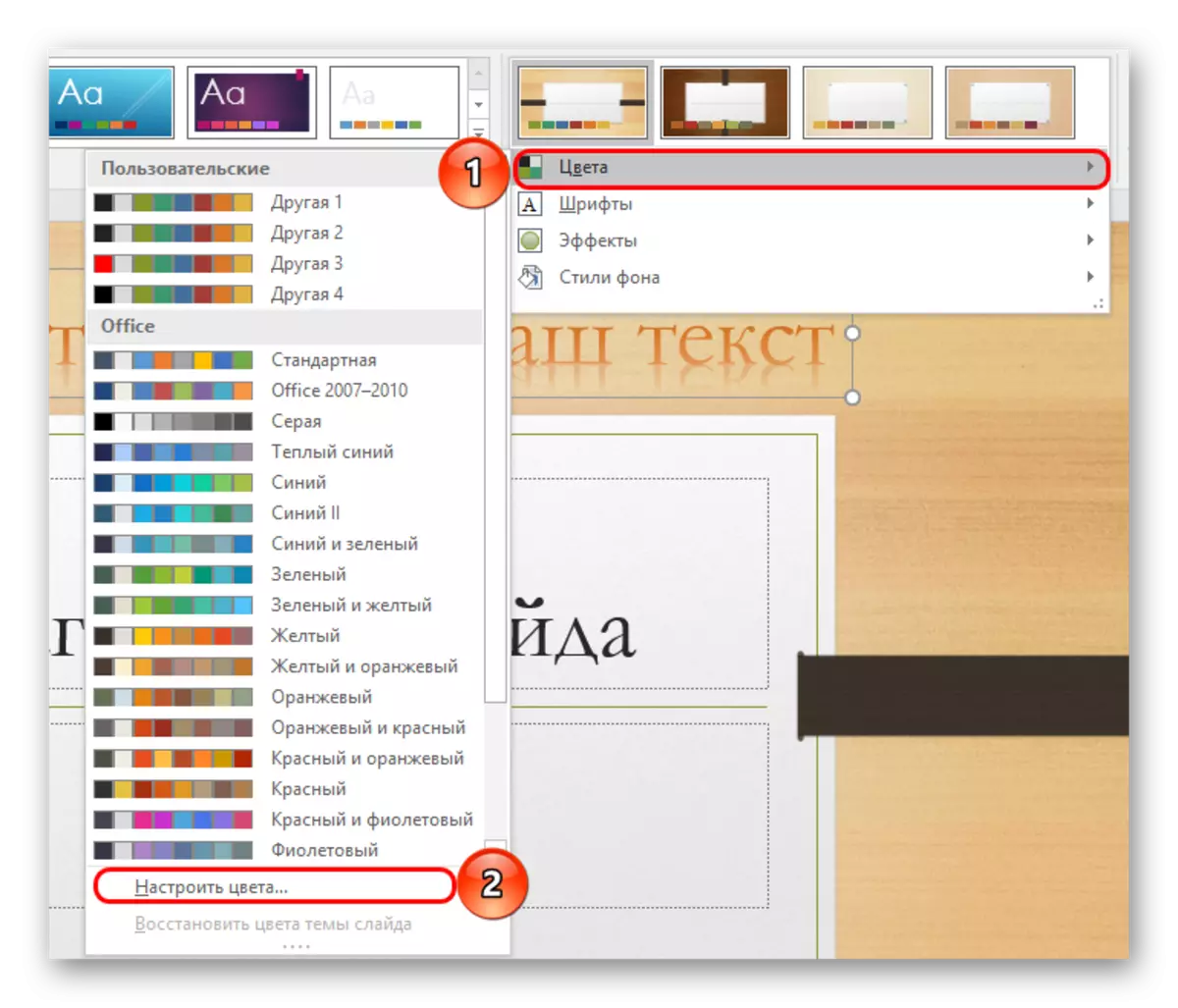

Parameter bakal diterapkeun kana sakabéh presentasi sareng warder tautan bakal robih dina unggal slide.
Sakumaha anjeun tiasa tingali, metoda ieu ngarobih warna hiperlink téa, sareng henteu "nyebarkeun sistem", sakumaha anu kasohor.
Métode 3: Topping téma
Metoda ieu tiasa cocog dina kasus dimana pamakean batur nyababkeun kasusah. Sakumaha anjeun terang, ngarobih téma presodasi ogé ngarobih warna hyPherlink. Ku cara kieu, anjeun ngan ukur tiasa milih sapertos anu diperyogikeun sareng ngarobih sesa parameter non-ngareh.
- Dina Set Q "desain" Anjeun tiasa ningali daptar topik anu mungkin di daérah nami anu sami.
- Éta patut ngaléngkah masing-masing dugi ka warna anu dipikahoyong pikeun hyperlink dipanggihan.
- Sanggeus éta, tetep sacara manual pikeun ng nginpigurasi latesan presentasi sareng komponén sésana.


Maca deui:
Kumaha robih latar dina PowerPoint
Kumaha ngarobah warna téks dina PowerPoint
Kumaha edit slide dina paguneman
Hiji pilihan kontroversial, ti dieu damel bakal langkung seueur dina pilihan anu sanés, tapi ogé ngarobih warna Hyperlink, janten pantes ogé nyarios ngeunaan éta.
Métode 4: sisipan tina ilusi téks
Cara anu ngandung khusus, anu, sanaos parna, tapi ku genah masihan jalan pikeun batur. Hakekat diselapkeun kana téks gambar simulasi téks. Pertimbangkeun nyiapkeun kana conto cet sapertos redaksi anu paling diaksés.
- Di dieu anjeun kedah milih "Warna 1" Takang anu dipikahoyong.
- Ayeuna anjeun kedah klik tombol "téks", dituduhkeun ku hurup "T".
- Saatos éta, anjeun tiasa ngintahkeun ka arah plot tina wéb sareng ngamimitian nulis kecap anu dipikabutuh di daérah anu némbongan.
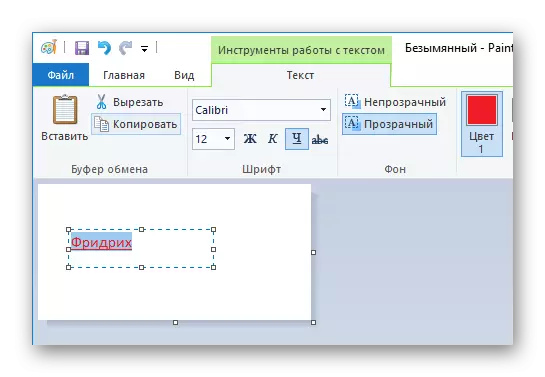
Kecap kedah nyimpen sadaya parameter daptar ngadaptar - nyaéta, upami kecap-galasana mimiti dina kalimatna, éta kedahna dimimitian ku hurup modal. Gumantung kana tempatna diperyogikeun pikeun nyelapkeun, téks tiasa waé, sahenteuna caps, sakadar gabung kana sesa inpormasi. Teras kecap anu kedah disprigurasikeun jinis sareng ukuran font, jinis téks (wani, Itics), ogé nerapkeun hiji underekore.
- Saatos éta, éta bakal tetep minggura gambar ku kituna gambar sorangan minimal. Batesan kedah diémutan sakumaha anu jéntré pikeun kecap.
- Gambar tetep simpen. Hadé pisan dina format png - ieu bakal ngirangan kamungkinan yén nalika nambihan gambar sapertos anu dicang-gancang sareng Pinilelized.
- Ayeuna anjeun kedah nyahar gambar kana presentasi. Kanggo ieu cocog sareng cara anu mungkin. Di tempat anu ngagaduhan gambar kedah janten, peryogi kanggo indén antara kecap anu nganggo "rohangan" atanapi "kancing pikeun ngabersihan tempatna.
- Tetep pikeun nempatkeun gambar di dinya.
- Ayeuna anjeun ngan ukur kedah ngonpigurasikeun hiperlink pikeun éta.
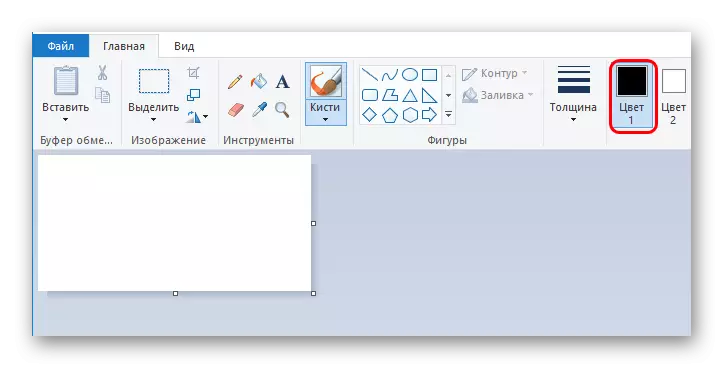

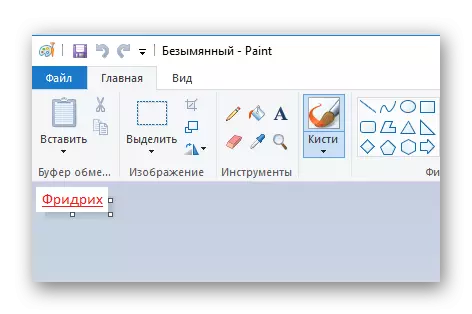

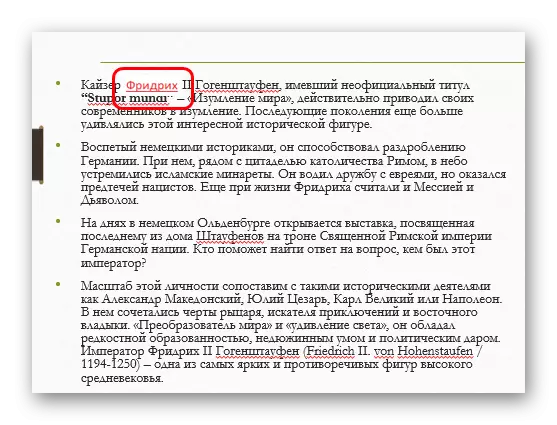
Maca deui: hyperlink dina PowerPoint
Kaayaan anu pikaresepeun ogé tiasa lumangsung nalika latar gambar henteu ngagabung sareng slide sapertos slide sapertos kitu. Dina kaayaan ieu, anjeun tiasa ngaleungitkeun latar korot.
Maca deui: Kumaha carana miceun latar ku gambar dina PowerPoint.
Kacindekan
Anu penting pisan teu pug teu ngobih warna hyplink, upami éta langsung ngadukung kualitas gaya gaya medek. Barina ogé, éta bagian visual anu utama dina nyiapkeun demonstrasi. Sareng di dieu naon waé anu saé pikeun narik perhatian panongton.
